
Как добавить в "Favorites": Полезные советы для организации любимых контентов
В современном цифровом мире, где мы постоянно сталкиваемся с огромным потоком информации, важно уметь эффективно организовывать и сохранять то, что нам нравится или необходимо. Функция "Добавить в Favorites" (или "Избранное") является мощным инструментом для управления контентом, позволяя быстро получать доступ к важным или любимым элементам. В этой статье мы раскроем все нюансы и ответим на вопросы, связанные с тем, как добавить что-то в раздел "Favorites", и как это может упростить вашу жизнь.
## Что такое "Favorites" и для чего это нужно?
"Favorites" или "Избранное" - это специальная функция, доступная в различных приложениях, браузерах и операционных системах. Она позволяет пользователям сохранять ссылки, файлы, страницы или любые другие элементы, которые они хотят быстро найти и открыть в будущем. Представьте, что у вас есть виртуальная коллекция любимых вещей, которая всегда под рукой. Вы можете добавить в нее любимую песню, интересную статью, рецепт, который хотите попробовать, или даже список задач, чтобы не забыть о важных делах.
Эта функция служит своего рода персональной библиотекой, где вы храните все самое ценное и нужное, упорядочивая информацию в соответствии со своими предпочтениями. С ее помощью можно легко вернуться к ранее найденным материалам, не тратя время на повторный поиск.
## Как добавить веб-страницу в "Favorites" в браузере?
Один из самых распространенных случаев использования функции "Favorites" - сохранение веб-страниц в браузере. Это особенно полезно, когда вы находите интересную статью или ресурс, который хотите прочитать позже или регулярно возвращаться к нему. Вот простые шаги, чтобы добавить веб-страницу в избранное:
- Откройте страницу, которую хотите сохранить.
- Найдите и нажмите на иконку "Добавить в избранное" в адресной строке браузера. Обычно это звезда или значок в виде книги.
- Вы можете редактировать название закладки и выбирать папку, где она будет сохранена.
- Готово! Теперь вы можете быстро открыть эту страницу из списка избранного в любое время.
Например, вы зашли на сайт с рецептами и обнаружили удивительный десерт, который хотите приготовить на день рождения друга. Просто добавьте эту страницу в "Favorites", и вы сможете легко найти рецепт, когда будете готовы к кулинарному приключению.
## Как добавить файл в "Favorites" на компьютере?
Функция "Favorites" не ограничивается только веб-страницами. Вы также можете добавлять в избранное различные файлы на своем компьютере, чтобы быстро получать к ним доступ. Вот как это сделать:
- Найдите файл, который хотите добавить в избранное.
- Щелкните файл правой кнопкой мыши и выберите "Добавить в избранное" или "Добавить в Favorites" в контекстном меню.
- Выберите папку или создайте новую для организации файлов.
- Теперь этот файл доступен в списке избранного.
Этот метод идеально подходит для тех, кто часто работает с документами, изображениями или любым другим контентом и хочет иметь быстрый доступ к важным файлам. Например, дизайнер может добавлять в "Favorites" свои лучшие работы, чтобы легко демонстрировать их клиентам.
## Как управлять и упорядочивать "Favorites"?
Чтобы ваша коллекция "Favorites" была действительно полезной, важно поддерживать порядок и эффективно управлять сохраненными элементами. Вот несколько советов:
- Создавайте папки: Организуйте свои закладки и файлы в тематические папки. Например, вы можете создать папки "Рецепты", "Статьи", "Фильмы" и т.д. Это упростит поиск нужного контента.
- Используйте теги: Некоторые приложения позволяют добавлять теги к элементам в избранном. Теги помогают классифицировать контент и облегчают поиск.
- Регулярно очищайте: Периодически проверяйте свои "Favorites" и удаляйте устаревшие или ненужные элементы. Это позволит избежать хаоса и сохранит актуальность вашей коллекции.
- Синхронизируйте на разных устройствах: Многие сервисы предлагают синхронизацию избранного между различными устройствами. Это означает, что ваши любимые сайты или файлы будут доступны на компьютере, смартфоне и планшете.
## Как добавить в "Favorites" в мобильных приложениях?
В эпоху мобильных технологий мы проводим много времени в различных приложениях. Добавление контента в избранное также актуально и для мобильных устройств. Например, вы можете добавить в "Favorites" любимую песню в музыкальном приложении или интересный фильм в стриминговом сервисе. Обычно этот процесс выглядит следующим образом:
- Откройте контент, который хотите сохранить (песню, фильм, подкаст и т.д.)
- Найдите и нажмите кнопку "Добавить в избранное" или аналогичную функцию в интерфейсе приложения.
- В некоторых приложениях вы можете создавать собственные плейлисты или коллекции, чтобы упорядочивать избранное.
## Заключение
Функция "Добавить в Favorites" - это простой, но мощный инструмент для организации вашего цифрового пространства. Она позволяет сохранять и быстро находить то, что имеет для вас значение. Используя эту функцию в браузерах, операционных системах и мобильных приложениях, вы сможете создать свою личную коллекцию любимых вещей, доступную в любое время. Помните, что эффективное управление избранным включает в себя создание удобной структуры папок, регулярную очистку и, возможно, синхронизацию между устройствами.
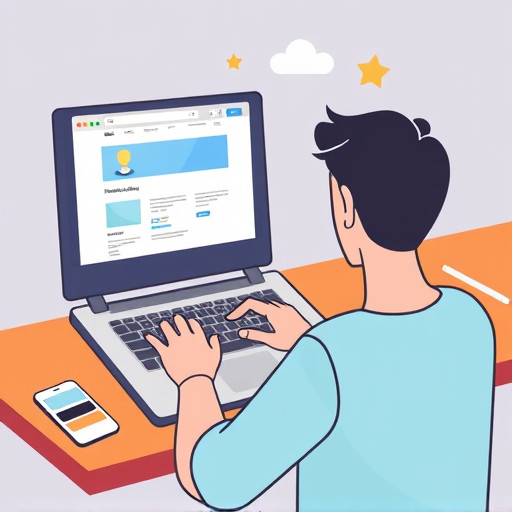
Теперь, когда вы знаете, как добавить что-то в "Favorites", начните создавать свою собственную библиотеку любимого контента, которая будет радовать и вдохновлять вас каждый день!
Как добавить страницу в закладки (favorites) в браузере?
Чтобы добавить веб-страницу в закладки (или "избранное") в вашем браузере, выполните следующие шаги: **Для Google Chrome:** 1. Откройте страницу, которую хотите добавить в закладки. 2. Нажмите на иконку в виде звезды в правом верхнем углу адресной строки. 3. Вы можете изменить название закладки и выбрать папку для хранения. 4. Нажмите "Готово", и страница будет сохранена в закладках. **Для Mozilla Firefox:** 1. Загрузите нужную страницу. 2. Нажмите на иконку в виде книжки в правом верхнем углу. 3. В открывшемся меню выберите "Добавить закладку". 4. Вы можете отредактировать название и выбрать папку для организации закладок. 5. Нажмите "Сохранить", и закладка будет создана. **Для Yandex Browser:** 1. Откройте необходимую веб-страницу. 2. Нажмите на иконку в виде звезды в панели инструментов браузера. 3. Выберите папку или создайте новую для хранения закладки. 4. Закладка будет добавлена. Теперь вы можете быстро получить доступ к сохраненным страницам, открыв панель закладок в вашем браузере.
Можно ли добавлять в favorites не только веб-страницы, но и другие элементы?
Да, в зависимости от браузера, вы можете добавлять в закладки не только веб-страницы, но и другие элементы: - **Ссылки:** Вы можете сохранять прямые ссылки на страницы, которые еще не посещали, чтобы быстро открыть их позже. - **Изображения:** Некоторые браузеры позволяют добавлять в закладки отдельные изображения, что удобно для быстрого доступа к любимым картинкам или графикам. - **Фрагменты текста:** Вы можете сохранять в закладках выделенные фрагменты текста со страниц, что полезно для цитирования или быстрого поиска информации. - **Онлайн-документы:** В современных браузерах можно добавлять в закладки ссылки на онлайн-документы (например, Google Docs или Microsoft Word Online), что упрощает совместную работу и доступ к важным файлам. Обратите внимание, что доступные опции могут варьироваться в зависимости от используемого браузера и его настроек.
Как организовать свои закладки для удобного поиска?
Чтобы эффективно управлять своими закладками и быстро находить нужные страницы, используйте следующие советы: - **Создавайте папки:** Организуйте закладки в тематические папки, например, "Новости", "Магазины", "Блоги" и т.д. Это позволит быстро найти нужную категорию. - **Используйте теги:** Некоторые браузеры позволяют добавлять теги к закладкам. Теги помогают классифицировать страницы и облегчают поиск по ключевым словам. - **Редактируйте названия:** Изменяйте названия закладок, чтобы они были краткими и информативными. Так вы сможете быстро понять, что представляет собой сохраненная страница. - **Используйте панель закладок:** Добавьте панель закладок в вид браузера, чтобы всегда иметь быстрый доступ к сохраненным страницам. Регулярно проводите ревизию своих закладок, удаляя ненужные и обновляя названия и категории, чтобы поддерживать порядок и эффективность в управлении закладками.
Как синхронизировать свои закладки между разными устройствами?
Синхронизация закладок между компьютером, телефоном и другими устройствами позволяет иметь единый доступ к сохраненным страницам везде, где вы находитесь. Вот как это сделать: **Для Google Chrome:** 1. Войдите в свой аккаунт Google на всех устройствах. 2. Откройте настройки Chrome и включите синхронизацию. 3. Выберите, какие данные синхронизировать, включая закладки. **Для Mozilla Firefox:** 1. Создайте учетную запись Firefox и войдите на всех устройствах. 2. Откройте настройки Firefox и включите синхронизацию. 3. Выберите "Закладки" в списке синхронизируемых данных. **Для Yandex Browser:** 1. Войдите в свой аккаунт Yandex на всех устройствах. 2. Откройте настройки браузера и включите синхронизацию. 3. Убедитесь, что в списке синхронизируемых данных есть "Закладки". Теперь ваши закладки будут доступны на всех устройствах, где вы используете синхронизированный браузер с одним аккаунтом.
Похожие новости

Майнкрафт: Как восстановить забытый пароль от сервера
12-09-2024, 19:23
